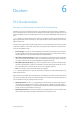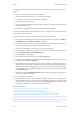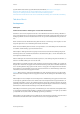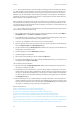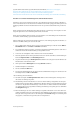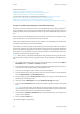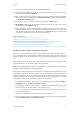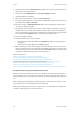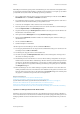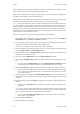Operation Manual
Drucken WorkCentre
®
5945/5955
314 Bedienungshandbuch
Weitere Informazionen
Drucken von Dokumenten mit dem PCL-Druckertreiber
Verwenden der Funktion "Auftragsart" mit dem PCL-Druckertreiber
Anzeigen aktiver Aufträge über das Menü "Auftragsstatus"
System Administrator Guide (Systemadministratorhandbuch) www.xerox.com/support.
Ermitteln der Kontaktdetails des Systemadministrators in Internet Services
Anzeigen von Auftragsstatus und -daten über das Menü "Auftragsstatus"
Anmelden beim Druckertreiber über Xerox-Standardkostenzählung oder Netzwerkkostenzählung
Drucken von geschützten Druckaufträgen mit dem PCL-Druckertreiber
Dokumente auf einem Computer können über einen Druckertreiber auf dem Gerät gedruckt wer-
den. Für das Gerät stehen verschiedene Xerox-Druckertreiber für alle gängigen Betriebssysteme zur
Verfügung. Mithilfe der Xerox-Druckertreiber können die speziellen Gerätefunktionen genutzt wer-
den.
Wenn auf dem Gerät die Authentifizierung aktiviert wurde, ist zur Anzeige oder Freigabe von Auf-
trägen möglicherweise eine Anmeldung beim Gerät erforderlich.
Wenn die Kostenzählung aktiviert wurde, ist möglicherweise eine Anmeldung beim Druckertreiber
erforderlich, damit Aufträge gesendet werden können.
Mit der Option "Geschützte Ausgabe" wird ein Auftrag auf dem Gerät angehalten, bis er durch die
Eingabe eines Kennworts freigegeben wird. Damit wird sichergestellt, dass vertrauliche Dokumente
erst in das Ausgabefach ausgegeben werden, wenn sie freigegeben und abgeholt werden können.
Diese Funktion ist auch nützlich, wenn generell gesteuert werden soll, wann Aufträge (auch nicht
vertrauliche) für den Druck freigegeben werden.
Hinweis: Wenn mehrere geschützte Druckaufträge mit dem gleichen Kennwort gesendet werden,
muss das Kennwort lediglich einmal eingegeben werden, um alle Aufträge für den Druck freizuge-
ben.
1. Das zu druckende Dokument öffnen. In den meisten Anwendungen entweder auf die Office-
Schaltfläche klicken oder Datei und Drucken auswählen.
2. Die gewünschte Auflage eingeben. Je nach der verwendeten Anwendung können auch ein Sei-
tenbereich und andere Druckeinstellungen ausgewählt werden.
3. In der Liste der verfügbaren Treiber den Xerox PCL-Treiber auswählen.
4. Das Dialogfeld mit den Treibereigenschaften öffnen. In den meisten Microsoft-Anwendungen
hierzu auf Eigenschaften oder Einstellungen klicken.
5. Gegebenenfalls das Register Druckoptionen auswählen. Dieses Register ist beim Aufrufen des
Druckertreibers normalerweise aktiv.
6. Im Dropdown-Menü Auftragsart den Eintrag Geschützte Ausgabe auswählen.
7. In das Eingabefeld Kennwort klicken und über die Tastatur ein Kennwort eingeben (4 bis 10 Zif-
fern).
Hinweis: Dieses Kennwort über den Ziffernblock auf dem Steuerpult des Geräts eingeben, um
einen Auftrag freizugeben. Nur Ziffern verwenden und darauf achten, ein leicht zu merkendes,
aber von anderen nicht leicht zu erratendes Kennwort zu wählen.
8. In das Eingabefeld Kennwort bestätigen klicken und das Kennwort über die Tastatur erneut
eingeben (4 bis 10 Ziffern).
9. Auf die Schaltfläche OK klicken.
10. Gewünschte Optionen auswählen.